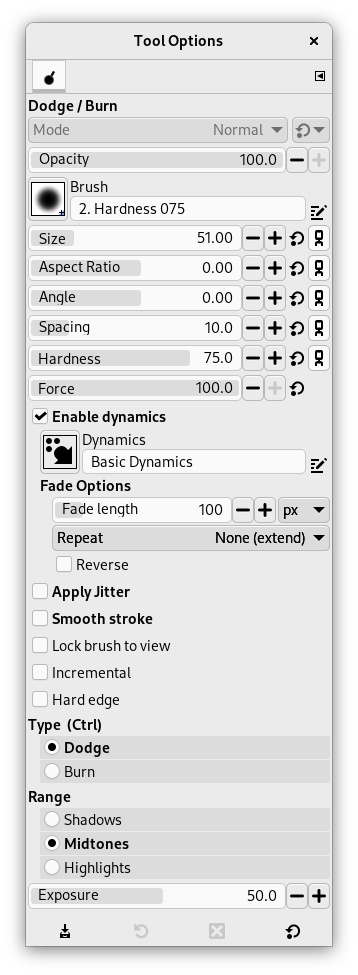Das Werkzeug zum Abwedeln oder Nachbelichten wird benutzt, um Farben in Bildbereichen nachzubessern. Mit dem Modus können Sie bestimmen, welche Art von Pixeln davon betroffen sind.
Sie haben verschiedene Möglichkeiten, das Werkzeug zu aktivieren:
-
From the main menu: → → .
-
By clicking the tool icon
in the Toolbox.
-
By pressing the Shift+D keyboard shortcut.
- Strg
-
Zwischen den Modi »Abwedeln« und »Nachbelichten« umschalten. Der jeweilige Modus bleibt erhalten, solange Sie die Taste Strg gedrückt halten.
- Umschalt
-
Shift places the Dodge or Burn tool into straight line mode. Holding Shift while clicking the mouse will Dodge or Burn in a straight line. Consecutive clicks will continue Dodge or Burn in straight lines that originate from the end of the last line.
Normally, tool options are displayed in a window attached under the Toolbox as soon as you activate a tool. If they are not, you can access them from the main menu through → → which opens the option window of the selected tool. The available tool options can also be accessed by double clicking the corresponding tool icon in the Toolbox.
- Modus, Deckkraft, Pinsel, Größe, Seitenverhältnis, Winkel, Abstand, Härte, Druck, Dynamiken, Optionen der Dynamik, Zittern hinzufügen, Weiches Zeichnen, Lock brush to view, Steigernd
- Diese Eigenschaften sind bei (fast) allen Malwerkzeugen von GIMP vorhanden und daher in einem separaten Abschnitt Allgemeine Eigenschaften beschrieben.
- Hard edge
-
This option gives a hard contour to the treated area.
- Typ
-
Im Modus Abwedeln werden die Farben der überstrichenen Bereiche aufgehellt.
Im Modus Nachbelichten werden die Farben der überstrichenen Bereiche abgedunkelt.
- Umfang
-
Diese Eigenschaft stellt drei Modi zur Verfügung, die den Wirkungsbereich des Werkzeuges beeinflussen:
-
Schatten beschränkt die Anwendung des Werkzeuges auf dunkle Bildbereiche.
-
Mitten beschränkt die Anwendung des Werkzeuges auf Bildbereiche mittlerer Helligkeit.
-
Glanzlichter beschränkt die Anwendung des Werkzeuges auf helle Bildbereiche.
-
- Belichtung
-
Die Stärke der Belichtung des ausgewählten Typs lässt sich mit dem Schieberegler einstellen. Standardmäßig ist ein Wert von 50 eingestellt, dieser kann aber zwischen 0 und 100 gewählt werden.